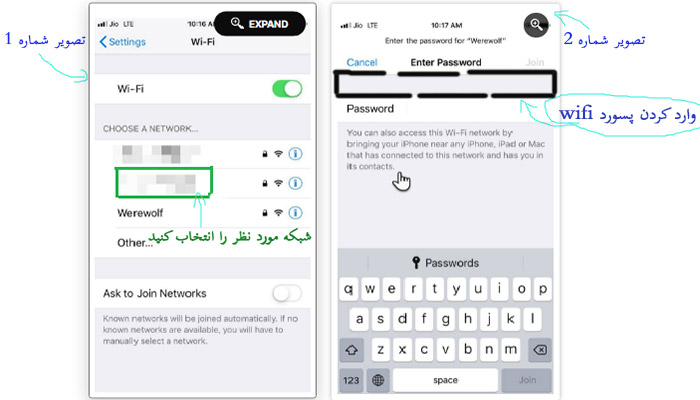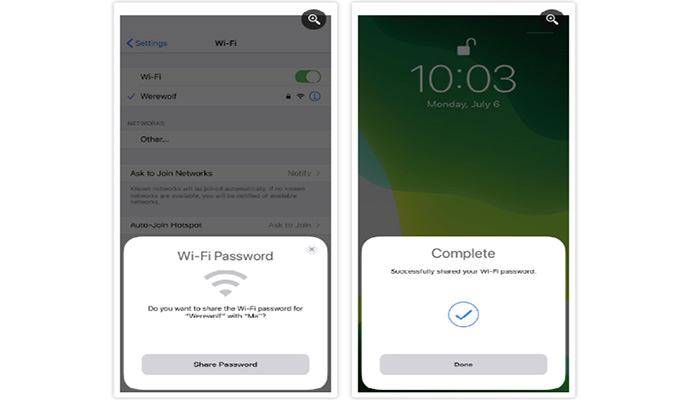دادن پسورد به دیگران، برای اتصال به WiFi می تواند برای شما تا حدودی درد سر ساز شود. همچنین تایپ رمزهای عبور طولانی برای عضویت در شبکه Wi-Fi همیشه یک دردسر آزار دهنده است. خوشبختانه، iOS دارای یک ویژگی کوچک مفید است که به شما امکان می دهد، رمز عبور روتر (Wi-Fi) خود را از آیفون متصل به Wi-Fi برای آیفون دیگری به اشتراک بگذارید.
بنابراین نیازی نیست که یک رشته طولانی حروف را تایپ کنید یا حتی سعی کنید یک رمز عبور پیچیده را به یاد بیاورید. با آیفونی که به شبکه متصل است، تنها با یک ضربه دوستان یا اعضای خانواده می توانند بدون نیاز به وارد کردن رمز ورود، به همان شبکه Wi-Fi که شما به آن متصل هستید، بپیوندند.
روند کار چگونه اتفاق می افتد؟ شما با خواندن این مقاله خواهید آموخت که چگونه بدون دادن رمز عبورتان و با آیفونی که در دست دارید و به Wi-Fi متصل هستید، آن را با آیفون دیگری به اشتراک بگذارید. بیایید مرحله به مرحله به آن نگاه کنیم.
چک لیست اولیه برای اشتراک گذرواژه Wi-Fi بین iPhone
پنج شرط وجود دارد که باید به خاطر داشته باشید. قبل از اشتراک گذرواژه Wi-Fi از iPhone خود، باید آن ها را بررسی کنید:
- قفل صفحه هر دو آیفون را باز کنید و آن ها را نزدیک به یکدیگر نگه دارید.
- Wi-Fi و بلوتوث را برای هر دو iPhone از تنظیمات یا مرکز کنترل روشن کنید (یک تلفن باید از قبل به Wi-Fi متصل باشد).
- ببینید آیا آدرس های ایمیل استفاده شده با شناسه های مربوط به Apple ID در مخاطبین یکدیگر ذخیره می شوند یا خیر.
- اطمینان حاصل کنید که هر دو آیفون آخرین نسخه iOS را دارند.
- هر دو دستگاه باید وارد iCloud شوند.
چک لیست بالا را مرور کنید و اگر همه چیز خوب است، پس هر دو تلفن آماده هستند تا رمز عبور را بین خود به اشتراک بگذارند.
نحوه به اشتراک گذاشتن رمز عبور Wifi از iPhone به iPhone
روش اول:
- ابتدا یکی از آیفون ها را به عنوان فرستنده (x) ، به Wi-Fi متصل کنید.
- سپس Wi-Fi آیفون گیرنده (Y) را روشن کنید (اکنون منتظر اتصال با رمز عبور است).
- سپس در تلفن گیرنده (Y)، در قسمت تنظیمات –> بر روی گزینه Wi-Fi کلیک کنید.
- نام شبکه ای که می خواهید به آن بپیوندید، را انتخاب کنید (تصویر شماره 1) .
- سپس یک پنجره جدید باز می شود (تصویر شماره 2) که کادر وارد کردن گذرواژه در این صفحه نمایش داده می شود. (با توضیحی که در زیر آن است، نشان می دهد که چگونه می توانید رمز عبور Wi-Fi را بین دستگاه های iOS به اشتراک بگذارید).
روش دوم:
- آیفون فرستنده (X) را باز کنید و آن را به آیفون گیرنده (Y) نزدیک کنید.
- هر دو گوشی را در محدوده بلوتوث نزدیک هم نگه دارید.
- اشتراک گذرواژه از طریق بلوتوث کار می کند.
- دستگاه اهدا کننده در صفحه اصلی نمایش، درخواست اجازه اشتراک گذرواژه Wi-Fi را با دستگاه گیرنده ارسال می کند.
- سپس دستگاه گیرنده بر روی اشتراک گذرواژه ضربه بزند.
- دستگاه گیرنده گذرواژه را می گیرد و به همان Wi-Fi متصل می شود.
- در صورتی که پنجره اشتراک گذرواژه در صفحه اهدا کننده را از دست دادید؟ فقط کافی است نمایشگر آیفون را خاموش کرده و دوباره روشن کنید تا دوباره درخواست اشتراک گذاری ظاهر شود.
با این ترفند شما فقط ثانیه های ارزشمندی را ذخیره کردید تا از تایپ کردن گذرواژه پیچیده جلوگیری کنید.
اشتراک گذرواژه بین دو آیفون چگونه کار می کند؟
این اشتراک گذرواژه یکپارچه توسط iOS در iOS 11 ارائه شده است. اشتراک گذرواژه از طریق بلوتوث کار می کند، به همین دلیل فراموش نکنید که بلوتوث را برای هر دو دستگاه روشن کرده و آن ها را نزدیک هم نگه دارید.
همه رمزهای عبور در Keychain شما بر روی دستگاه ذخیره می شوند. این یک روش نسبتاً امن برای به اشتراک گذاشتن است، زیرا هیچ راهی برای خواندن رمز عبور Wi-Fi به طور مستقیم از آیفون وجود ندارد.
می توانید رمزعبور Wi-Fi را به اشتراک بگذارید بدون اینکه آن را در جای دیگری جستجو کنید. با این حال، اگر رمز عبور یک روتر را فراموش کردید، می توانید رمز عبور Wi-Fi را در Mac بازیابی کنید، به روتر خود وارد شوید یا در صورت خراب شدن سایر موارد، روتر را به سختی تنظیم کنید.
راه های رفع اشکالات اشتراک گذرواژه Wi-Fi
ممکن است مواردی وجود داشته باشد که اشتراک پسورد WIFI بین دو گوشی iPhone کار نکند. این می تواند یکی از پنج عامل موجود در چک لیست بالا باشد. در غیر این صورت، این مراحل را امتحان کنید:
- راه اندازی مجدد هر دو تلفن می تواند اشکالات جزئی را برطرف کند.
- اطمینان حاصل کنید که هر دو آیفون شما در محدوده یکدیگر قرار دارند و همچنین در نقطه کور Wi-Fi قرار ندارند.
- ببینید آیا روتر کار می کند یا خیر. در غیر این صورت، آن را خاموش و روشن کنید یا مراحل عیب یابی روتر Wi-Fi را برای حل مشکل طی کنید.
- ممکن است یکی از تلفن ها نسخه دیگری از iOS داشته باشد. برای بررسی نسخه نرم افزار iPhone خود، به تنظیمات> عمومی> به روزرسانی نرم افزار بروید. اگر iOS آن نسخه فعلی است، پیامی را مشاهده می کنید که می گوید نرم افزار شما به روز است. اما اگر صفحه به روزرسانی را پیشنهاد می کند، ادامه دهید و آن را نصب کنید.
- دستگاه گیرنده ممکن است در گذشته از سیگنال بی سیم استفاده کرده باشد. در این صورت، از گزینه Forget This Network در کنار نام اتصال در تنظیمات استفاده کنید و دوباره امتحان کنید.
- اگر مشکلات مربوط به اتصال همچنان ادامه داشته باشند، می توانید تنظیمات شبکه خود را بازنشانی کنید. برای این کار به تنظیمات> عمومی> بازنشانی> بازنشانی تنظیمات شبکه بروید. با این کار تمام شبکه ها و گذرواژه های Wi-Fi، تنظیمات تلفن همراه، تنظیمات VPN و APN که در تلفن بودند پاک می شوند. به دلیل همه دردسرها، بهتر است از این گزینه هسته ای خودداری کرده و به صورت دستی رمز ورود را بر روی تلفن گیرنده وارد کنید.
گذرواژه Wi-Fi خود را هر چند وقت یک بار به اشتراک می گذارید؟
دلایل زیادی برای به اشتراک نگذاشتن رمزهای عبور روتر وجود دارد. اما نه گفتن به دوستان و خانواده نیز دشوار است. اشتراک پسورد WIFI آیفون بدون فاش کردن پسورد، بهترین راه کار در هر شرایطی است.
تایپ کردن آن ترکیب های دیجیتالی عددی که توسط مدیران گذرواژه داده شده کار دیگری است. همچنین اگر می خواهید از شبکه Wi-Fi استفاده کنید، این روش را به شخص دیگری پیشنهاد دهید. این روش همچنین باید به شما كمك كند كه خطر واگذاری رمز ورود ایمن ساخته شده به دیگران را كاهش دهید.
حتی در این صورت، زبانه ها را روی Wi-Fi خود نگه دارید و برای ایمن سازی روتر بی سیم خود و بررسی مهمانان ناخواسته، اقدامات فعالی را انجام دهید.
منبع: makeuseof.com